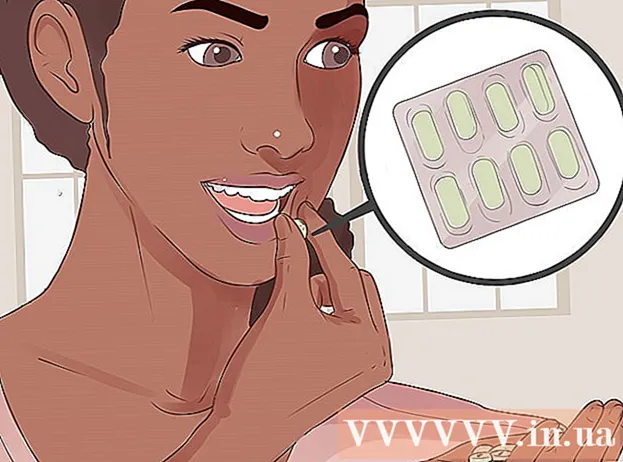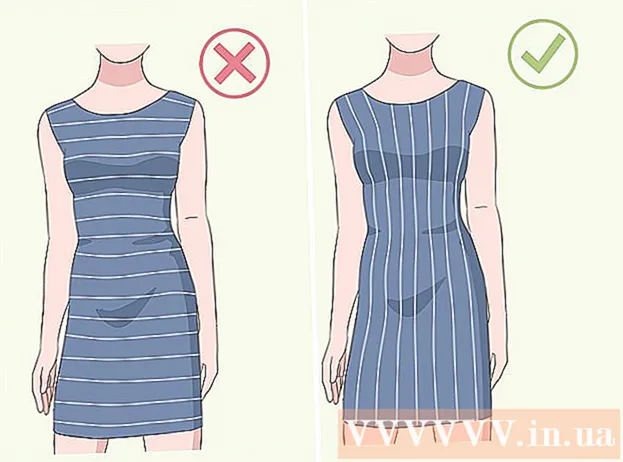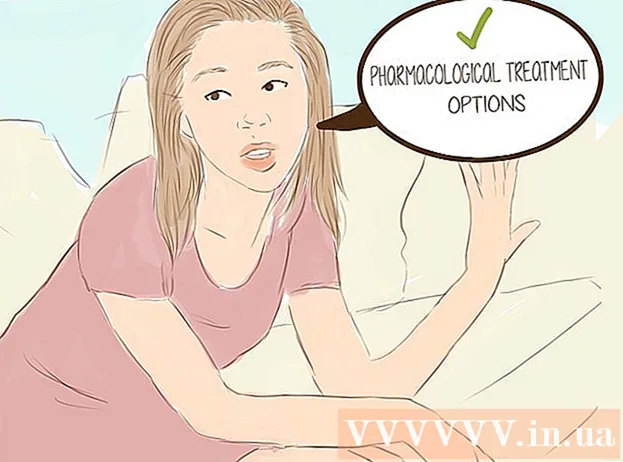Pengarang:
Peter Berry
Tanggal Pembuatan:
16 Juli 2021
Tanggal Pembaruan:
1 Juli 2024

Isi
Baik Anda sedang mengerjakan pekerjaan rumah atau menulis artikel dengan Microsoft Word, penting untuk mengetahui berapa banyak kata yang telah Anda tulis. Untungnya, setiap versi Word (desktop, seluler, atau online) memiliki alat bawaan yang mudah digunakan untuk melacak jumlah kata yang Anda masukkan. Cukup pilih menu yang sesuai dengan versi yang Anda gunakan, ketuk atau klik fitur Word Count dan Anda akan mendapatkan informasi yang Anda butuhkan.
Langkah
Metode 1 dari 4: Word di PC atau Mac
Luncurkan Microsoft Word. Anda dapat mengklik dua kali ikon Word di desktop, Taskbar (Windows) atau Dock (Mac). Jika Anda tidak melihat ikon aplikasi, klik menu "Start" di kiri bawah desktop Anda. Klik menu tarik-turun "Semua Program" dan pilih Microsoft Word.
- Di Mac, klik ikon Launchpad (roket abu-abu) di dok dan ketik 'Word' ke dalam bilah pencarian di bagian atas layar.

Arahkan ke dokumen yang tersedia. Untuk membuka dokumen, buka menu File dan klik Open. Kotak dialog akan terbuka dengan daftar dokumen yang tersedia.
Pilih dokumen. Di kotak dialog, navigasikan ke dokumen yang ingin Anda buka. Pilih dokumen Anda, dan setelah disorot, klik Buka di kanan bawah kotak dialog.

Pilih Alat. Setelah dokumen terbuka, pilih menu Alat di bagian tengah atas jendela.
Gulir ke opsi Jumlah Kata. Di menu tarik-turun Alat, klik "Jumlah Kata".

Lihat jumlah kata di dokumen. Sebuah bingkai yang menampilkan jumlah kata serta jumlah karakter, paragraf, baris, dan halaman dalam dokumen akan muncul.- Pada banyak dokumen, jumlah kata ditampilkan langsung di tengah bilah status bawah di jendela. Anda dapat mengklik opsi ini untuk informasi lebih lanjut tentang jumlah halaman dan karakter, dan seterusnya.
Metode 2 dari 4: Hitung kata pada bagian teks tertentu
Tempatkan penunjuk mouse di awal teks yang perlu Anda hitung. Klik awal kalimat, paragraf, atau bagian teks yang ingin Anda hitung kata-katanya.
Sorot teksnya. Seret penunjuk mouse ke akhir paragraf, konten akan disorot dengan warna biru.
Klik menu Tools. Pilih menu Tools di bagian tengah atas jendela dokumen.
Klik Jumlah Kata. Pilih Jumlah Kata dari menu tarik-turun Alat. Bingkai dengan sejumlah kata, karakter, baris, halaman, dan paragraf akan muncul di layar.
- Jumlah kata dalam teks yang dipilih biasanya ditampilkan di bilah status bawah dokumen.
Metode 3 dari 4: Word di telepon
Jalankan aplikasi seluler Microsoft Word. Di ponsel cerdas atau tablet Anda, klik aplikasi Word untuk meluncurkan.
Buka dokumennya. Aplikasi biasanya akan membuka dokumen terakhir yang Anda kerjakan sebelumnya. Jika tidak, Anda akan melihat daftar file yang baru dibuka. Klik pada file yang ingin Anda kerjakan.
Klik menu Edit. Setelah dokumen terbuka, klik menu Edit (huruf besar "A" dengan ikon pensil) di tengah atas layar. Menu Edit akan terbuka di bagian bawah layar.
- Di Word untuk iPad, Anda harus menekan menu "Review" di bagian tengah atas layar.
Klik tab "Beranda". Tab Beranda berada di sebelah kiri bilah menu Edit. Menu lain akan muncul.
Klik "Review."Menu Review di dekat bagian bawah menu Edit akan muncul begitu saja.
Klik pada "Jumlah Kata.Opsi Word Count berada di dekat bagian bawah menu Review. Saat Anda mengetuknya, jumlah kata, karakter, dan jumlah halaman pada dokumen akan muncul.
- Di Word untuk iPad, jumlah kata muncul sebagai ikon multi-baris dengan angka "123" yang terletak di bilah menu utama di kiri atas, tepat di bawah menu Tinjauan.
- Ketuk teks dengan jari Anda untuk menyorotnya, lalu ketuk Jumlah Kata untuk menampilkan jumlah kata di bagian dokumen yang disorot.
Metode 4 dari 4: Di Word Online
Buka Word Online. Buka office.live.com dan masuk dengan Microsoft ID dan kata sandi Anda, atau pilih untuk menggunakan versi gratis.
Buka dokumennya. Anda dapat memilih dokumen terbaru di sisi kiri layar.
- Jika Anda tidak melihat dokumen yang ingin Anda edit, pilih Buka dari One Drive atau Buka dari Dropbox di pojok kiri bawah jendela.
Lihat jumlah kata. Setelah dokumen terbuka, periksa kiri bawah dokumen. Jumlah kata akan muncul secara otomatis di bilah gulir di bawah ini. iklan
Nasihat
- Untuk memastikan jumlah kata selalu terlihat di dokumen, pilih Lihat dari menu Preferensi di sudut kiri atas Mac atau PC Anda. Kotak di sebelah kiri "Live Word Count" harus dicentang.
- Di Word untuk PC / Mac, pastikan jendela Microsoft Word terbuka sepenuhnya. Jika tidak, struktur jendela akan runtuh dan fitur Jumlah Kata di bagian bawah dokumen mungkin tersembunyi.